I file Tar sono archivi compressi. Li incontrerai spesso durante l’utilizzo di una distribuzione Linux come Ubuntu o anche durante l’utilizzo del terminale su macOS. Ecco come estrarre, o decomprimere, il contenuto di un file tar, noto anche come tarball.
Sommario:
Cosa significano .tar.gz e .tar.bz2?
I file con estensione .tar.gz o .tar.bz2 sono file di archivio compressi. Un file con solo un’estensione .tar non è compresso, ma saranno molto rari.
La parte .tar dell’estensione file sta per archivio su nastro ed è il motivo per cui entrambi questi tipi di file sono chiamati file tar. I file Tar risalgono al 1979, quando è stato creato il comando tar per consentire agli amministratori di sistema di archiviare i file su nastro. Quarant’anni dopo stiamo ancora utilizzando il comando tar per estrarre i file tar sui nostri dischi rigidi. Qualcuno da qualche parte probabilmente sta ancora usando tar con il nastro.
Il suffisso di estensione .gz o .bz2 indica che l’archivio è stato compresso, utilizzando l’algoritmo di compressione gzip o bzip2. Il comando tar funzionerà felicemente con entrambi i tipi di file, quindi non importa quale metodo di compressione è stato utilizzato e dovrebbe essere disponibile ovunque tu abbia una shell Bash. Hai solo bisogno di usare le opzioni della riga di comando tar appropriate.
Estrazione di file da file Tar
Supponiamo che tu abbia scaricato due file di spartiti. Un file si chiama ukulele_songs.tar.gz, l’altro si chiama guitar_songs.tar.bz2. Questi file si trovano nella directory Download.
Estraiamo le canzoni dell’ukulele:
tar -xvzf ukulele_songs.tar.gz
Man mano che i file vengono estratti, vengono elencati nella finestra del terminale.
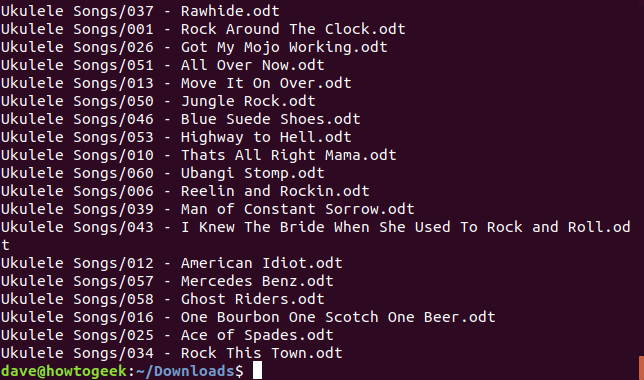
Le opzioni della riga di comando che abbiamo usato sono:
-x: Estrai, recupera i file dal file tar.
-v: dettagliato, elenca i file mentre vengono estratti.
-z: Gzip, usa gzip per decomprimere il file tar.
-f: File, il nome del file tar con cui vogliamo che tar funzioni. Questa opzione deve essere seguita dal nome del file tar.
Elenca i file nella directory con ls e vedrai che è stata creata una directory chiamata Ukulele Songs. I file estratti si trovano in quella directory. Da dove viene questa directory? Era contenuto nel file tar ed è stato estratto insieme ai file.

Ora estraiamo le canzoni di chitarra. Per fare ciò useremo quasi esattamente lo stesso comando di prima ma con una differenza importante. Il suffisso dell’estensione .bz2 ci dice che è stato compresso utilizzando il comando bzip2. Invece di usare l’opzione-z (gzip), useremo l’opzione -j (bzip2).
tar -xvjf guitar_songs.tar.bz2
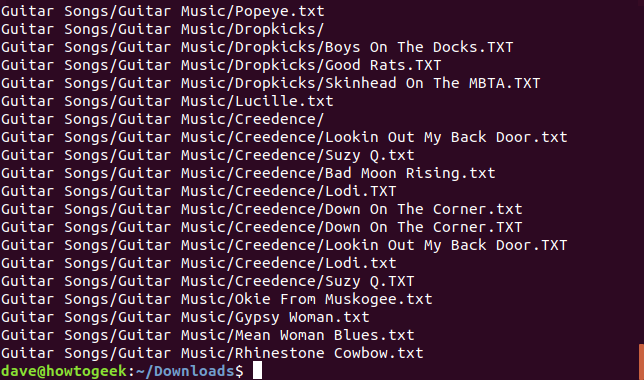
Ancora una volta, i file vengono elencati nel terminale non appena vengono estratti. Per essere chiari, le opzioni della riga di comando che abbiamo usato con tar per il file .tar.bz2 erano:
-x: Estrai, recupera i file dal file tar.
-v: dettagliato, elenca i file mentre vengono estratti.
-j: Bzip2, usa bzip2 per decomprimere il file tar.
-f: File, nome del file tar con cui vogliamo che tar funzioni.
Se elenchiamo i file nella directory Download vedremo che è stata creata un’altra directory chiamata Guitar Songs.
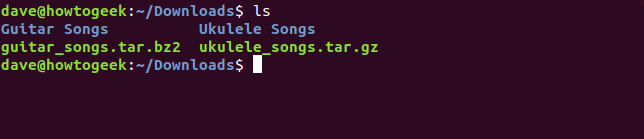
Scegliere dove estrarre i file
Se vogliamo estrarre i file in una posizione diversa dalla directory corrente, possiamo specificare una directory di destinazione utilizzando l’opzione -C (directory specificata).
tar -xvjf guitar_songs.tar.gz -C ~/Documents/Songs/
Guardando nella nostra directory Documents / Songs vedremo che la directory Guitar Songs è stata creata.

Notare che la directory di destinazione deve già esistere, tar non la creerà se non è presente. Se è necessario creare una directory e fare in modo che tar estragga i file in esso tutto in un unico comando, è possibile farlo come segue:
mkdir -p ~/Documents/Songs/Downloaded && tar -xvjf guitar_songs.tar.gz -C ~/Documents/Songs/Downloaded/
L’opzione -p (genitori) fa in modo che mkdir crei tutte le directory padre richieste, assicurando che la directory di destinazione venga creata.
Guardando dentro i file Tar prima di estrarli
Finora abbiamo fatto un atto di fede ed abbiamo estratto i file a prima vista. Ti potrebbe piacere guardare prima di saltare. È possibile rivedere il contenuto di un file tar prima di estrarlo utilizzando l’opzione -t (elenco). Di solito è conveniente reindirizzare l’output tramite il comando less.
tar -tf ukulele_songs.tar.gz | less
Si noti che non è necessario utilizzare l’opzione -z per elencare i file. Dobbiamo solo aggiungere l’opzione -z quando estraiamo file da un file .tar.gz. Allo stesso modo, non abbiamo bisogno dell’opzione -j per elencare i file in un file tar.bz2.

Scorrendo l’output possiamo vedere che tutto nel file tar è contenuto in una directory chiamata Ukulele Songs, e all’interno di quella directory ci sono file e altre directory.
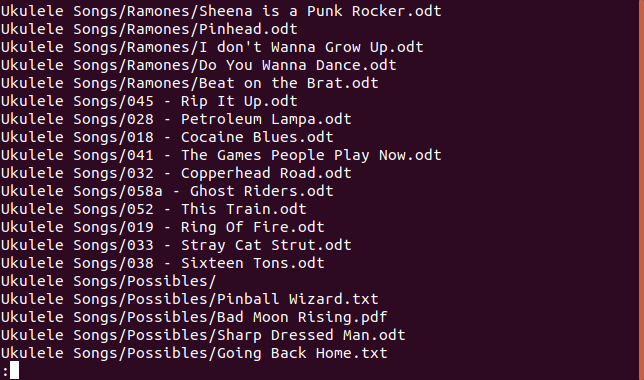
Possiamo vedere che la directory Ukulele Songs contiene directory chiamate Random Songs, Ramones e Possibles.
Per estrarre tutti i file da una directory all’interno di un file tar utilizzare il seguente comando. Notare che il percorso è racchiuso tra virgolette perché sono presenti spazi nel percorso.
tar -xvzf ukulele_songs.tar.gz "Ukulele Songs/Ramones/"
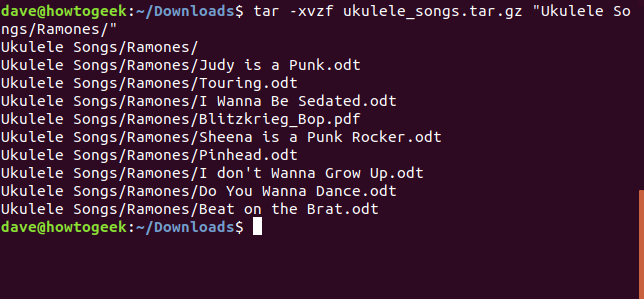
Per estrarre un singolo file, fornire il percorso e il nome del file.
tar -xvzf ukulele_songs.tar.gz "Ukulele Songs/023 - My Babe.odt"
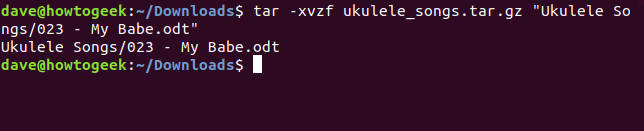
È possibile estrarre una selezione di file utilizzando i caratteri jolly, dove * rappresenta una qualsiasi stringa di caratteri e? rappresenta ogni singolo carattere. L’utilizzo di caratteri jolly richiede l’utilizzo dell’opzione –wildcards.
tar -xvz --wildcards -f ukulele_songs.tar.gz "Ukulele Songs/Possibles/B*"
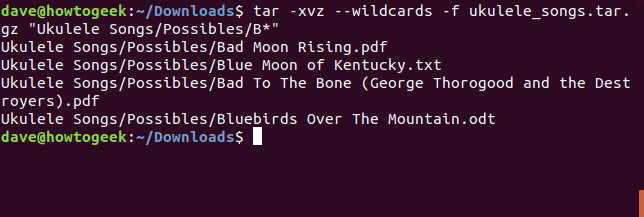
Estrazione di file senza estrarre directory
Se non si desidera che la struttura della directory nel file tar venga ricreata sul disco rigido, utilizzare l’opzione –strip-components. L’opzione –strip-components richiede un parametro numerico. Il numero rappresenta il numero di livelli di directory da ignorare. I file dalle directory ignorate vengono comunque estratti, ma la struttura della directory non viene replicata sul disco rigido.
Se specifichiamo –strip-components = 1 con il nostro file tar di esempio, la directory più in alto di Ukulele Songs all’interno del file tar non viene creata sul disco rigido. I file e le directory che sarebbero stati estratti in quella directory vengono estratti nella directory di destinazione.
tar -xvzf ukulele_songs.tar.gz --strip-components=1
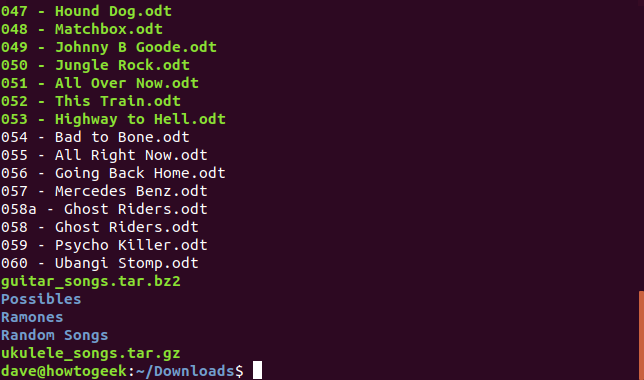
Ci sono solo due livelli di annidamento delle directory nel nostro file tar di esempio. Quindi, se usiamo –strip-components = 2, tutti i file vengono estratti nella directory di destinazione e non vengono create altre directory.
tar -xvzf ukulele_songs.tar.gz --strip-components=2
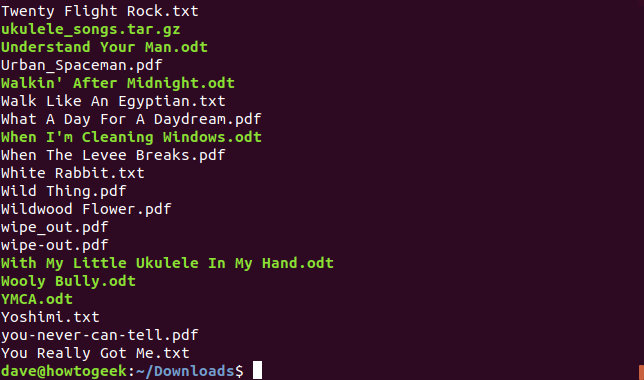
Se guardi il file Linux pagina man vedrai che tar deve essere un buon candidato per il titolo di “comando con il maggior numero di opzioni della riga di comando”. Per fortuna, per permetterci di estrarre file da file .tar.gz e tar.bz2 con un buon grado di controllo granulare, dobbiamo solo ricordare una manciata di queste opzioni.

